Metaplex ile Solana NFT'leri Oluşturun
Özet
- Değiştirilemez Tokenlar (NFT'ler), 0 ondalık ve maksimum 1 arz ile ilişkili bir metadata hesabına sahip SPL Token'lardır.
- Metadata, token mıntılarına (hem NFT'ler hem de normal tokenlar) ek özellikler ekler. NFT'ler için metadata, token adı ve bir dış JSON dosyasına bağlantı içerir. Bu JSON dosyası, sanat eserlerine ve diğer medya dosyalarına bağlantılar, NFT'nin sahip olduğu özel özellikler ve daha fazlasını içerir.
- Metaplex Token Metadata programı, bir token mıntısına metadata ekleyen zincir üzeri bir programdır. Token Metadata programı ile etkileşimde bulunabiliriz Token Metadata paketi aracılığıyla Umi kullanarak, Metaplex tarafından zincir üzeri programlarla çalışmak için oluşturulmuş bir araçtır.
Ders
Solana Değiştirilemez Tokenlar (NFT'ler), Token programı kullanılarak oluşturulan SPL tokenlardır. Ancak bu tokenların her biri ile ilişkili ek bir metadata hesabı vardır.
Bu derste, NFT'lerin Solana'da nasıl temsil edildiğine, mpl-token-metadata npm modülünü kullanarak bunları nasıl oluşturup güncelleyeceğimize dair temelleri ele alacağız.
Solana'da NFT'ler
Bir NFT, aşağıdaki özelliklere sahip Token Programından standart bir token'dır:
- 0 ondalık sayıya sahiptir, bu nedenle parçalara ayrılamaz.
- 1 arz ile bir token mint'ten gelmektedir, bu nedenle bu token'dan yalnızca 1 adet vardır.
- Arzı asla değişmeyecek şekilde ayarlanan
nullotoritesine sahip bir token mint'ten gelir. - metadata - bir isim, sembol, resimler vb. gibi bilgileri depolayan ilişkili bir hesaba sahiptir.
İlk üç nokta SPL Token Programı ile elde edilebilirken, ilişkili metadata ek bir programa ihtiyaç duyar. Bu Metadata programıdır.
Metaplex Token Metadata programı
Solana NFT'leri oluşturmanın en popüler yolu, Metaplex Token Metadata programını kullanmaktır.
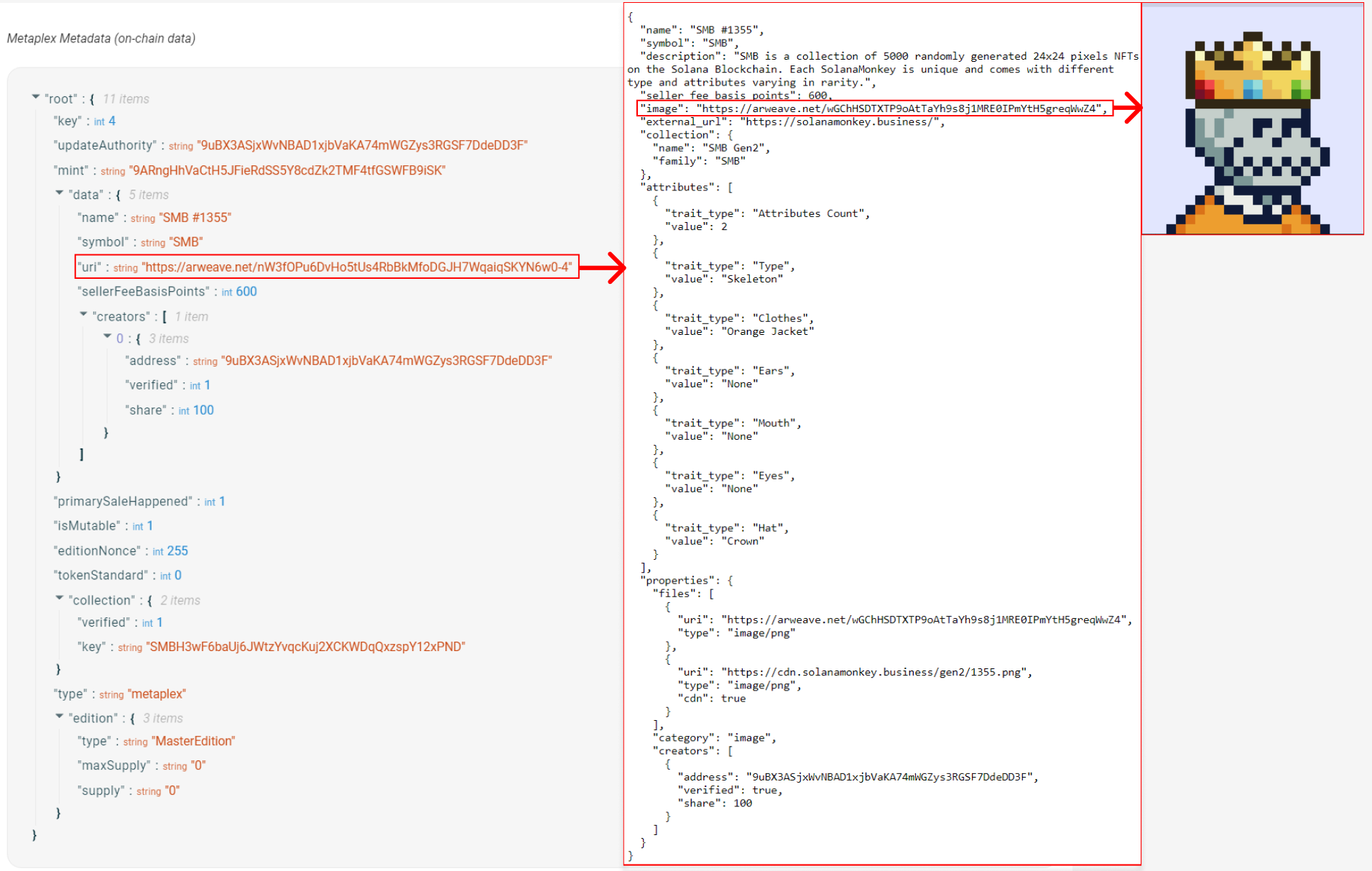
Bir NFT oluşturulduğunda, Token Metadata programı bir Program Türetilmiş Adres (PDA) kullanarak zincir üstü metadata hesabı oluşturur ve token mint'i bir tohum olarak kullanır. Bu, herhangi bir NFT'nin metadata hesabının token mint'in adresi kullanılarak belirlenmesini sağlar. Zincir üstü metadata, içeriği dışarıdan
.jsondosyasına yönlendiren bir URI alanını içerir.Dışarıdaki offchain metadata, JSON dosyasında NFT'nin medya bağlantılarını (resimler, videolar, 3D dosyalar), sahip olabileceği özellikleri ve ek metadata'yı depolar (bkz. bu örnek JSON dosyası). Arweave gibi kalıcı veri depolama sistemleri, NFT metadata'sının offchain bileşenini depolamak için sıkça kullanılmaktadır.
Sonraki bölümlerde, Umi ile metaplex-foundation/token-metadata eklentisini kullanarak varlıkları hazırlamayı, NFT'leri oluşturmayı, NFT'leri güncellemeyi ve bir NFT'yi daha geniş bir koleksiyonla ilişkilendirmeyi ele alacağız. metaplex-foundation/token-metadata hakkında daha fazla bilgi için
Token Metadata geliştirici belgeleri sayfasını ziyaret edin.
Metaplex Core, varlık detaylarının (sahip, isim, uri vb.) tek bir hesapta depolandığı Metaplex'ten bir NFT standardıdır. Ancak, en yaygın NFT tarzı, Metaplex Metadata programı aracılığıyla eklenmiş bazı Metadata ile birlikte bir Solana SPL tokenı oluşturarak yapılmaktadır, bu nedenle bu eğitimde bunu kullanacağız.
UMI örneği
Umi, Metaplex tarafından oluşturulmuş zincir üstü programlar için JS/TS istemcileri oluşturmak için bir çerçevedir. Umi, birçok program için JS/TS istemcileri oluşturabilir, ancak pratikte, genellikle Token Metadata programı ile iletişim kurmak için kullanılır.
Umi'nin birçok kavram için web3.js'den farklı uygulamaları olduğunu unutmayın; bunlar arasında Anahtar çiftleri, Kamu Anahtarları ve Bağlantılar bulunmaktadır. Ancak, bu öğelerin web3.js versiyonlarını Umi eşdeğerlerine dönüştürmek kolaydır.
Umi'yi yükleme ve ayarlama
Öncelikle yeni bir Umi örneği oluşturuyoruz. Bunu ya kendi RPC uç noktamızı sağlayarak yapabiliriz ya da clusterApiUrl metodu ile sağlanan genel Solana uç noktalarını kullanabiliriz.
import { createUmi } from "@metaplex-foundation/umi-bundle-defaults";
import { clusterApiUrl } from "@solana/web3.js";
const umi = createUmi(clusterApiUrl("devnet"));
Son olarak, Umi örneğimizin kimliğini (bu, işlemleri imzalamak için kullanılacak anahtar çiftidir) ve kullanacağımız eklentileri geçiriyoruz; bu durumda bu metaplex-foundation/mpl-token-metadata'dir.
import { mplTokenMetadata } from "@metaplex-foundation/mpl-token-metadata";
import { keypairIdentity } from "@metaplex-foundation/umi";
import { createUmi } from "@metaplex-foundation/umi-bundle-defaults";
import { getKeypairFromFile } from "@solana-developers/helpers";
import { promises as fs } from "fs";
import { clusterApiUrl } from "@solana/web3.js";
const umi = createUmi(clusterApiUrl("devnet"));
// yerel dosya sisteminden anahtar çiftini yükle
// https://github.com/solana-developers/helpers?tab=readme-ov-file#get-a-keypair-from-a-keypair-file sayfasına bakın
const localKeypair = await getKeypairFromFile();
// Umi ile uyumlu anahtar çiftine dönüştür
const umiKeypair = umi.eddsa.createKeypairFromSecretKey(localKeypair.secretKey);
// Umi örneğimize anahtar çiftini atayın ve MPL metadata program eklentisini yükleyin
umi.use(keypairIdentity(umiKeypair)).use(mplTokenMetadata());
Varlıkları Yükleme
Bir NFT oluşturmadan önce, NFT ile ilişkilendirmeyi düşündüğünüz herhangi bir varlığı hazırlayıp yüklemelisiniz. Bu bir resim olmak zorunda değil, ancak çoğu NFT'nin ilişkili bir resmi vardır.
Bir resmi hazırlamak ve yüklemek, resmi bir tampon haline getirmeyi, dosyayı createGenericFile() fonksiyonu kullanarak bir genel dosya haline dönüştürmeyi ve nihayetinde belirlenen Depolama Sürücüsüne yüklemeyi içerir.
GenericFile türü, Umi'nin tarayıcı dosyaları ve yerel dosya sistemi dosyaları arasında farklılık olmasına rağmen farklı dosya varyasyonlarını desteklemesini sağlar.
Gerçekleştirildiğinde, bilgisayarınızdaki random-image.png adlı bir resmi yüklemek aşağıdaki adımları alacaktır:
readFilekullanarak dosyayı bir tampona okuma.Tamamlayıcı dosyanın MIME Tipi ve dosya yolu ile genel dosya türü yaratma.
Dosyayı belirli depolama sağlayıcısına yükleme.
let filePath = "random-image.png";
const buffer = await fs.readFile(filePath);
let file = createGenericFile(buffer, filePath, {
// doğru dosya MIME türünü seçin https://developer.mozilla.org/en-US/docs/Web/HTTP/Basics_of_HTTP/MIME_types
contentType: "image/jpeg",
});
const [image] = await umi.uploader.upload([file]);
Fonksiyonun döndürdüğü değer, resmin depolandığı URI olacaktır.
Metadata'yı Yükleme
Bir resmi yükledikten sonra, uploadJson() yöntemini kullanarak offchain JSON metadata'sını yükleme zamanı geldi. Bu, JSON metadata'sının depolandığı bir URI döndürecektir.
Unutmayın ki, metadata'nın offchain kısmı, resim URI'sı ile birlikte NFT'nin adı ve açıklaması gibi ek bilgileri içerir. Bu JSON nesnesinde teknik olarak istediğiniz her şeyi ekleyebilirsiniz, ancak çoğu durumda, cüzdanlar, programlar ve uygulamalarla uyumluluğu sağlamak için NFT standardını izlemeniz önerilir.
Metadata'yı oluşturmak için SDK tarafından sağlanan uploadJson() yöntemini kullanın. Bu yöntem, bir metadata nesnesi alır ve yüklenen metadata'ya işaret eden bir URI döndürür.
const uri = await umi.uploader.uploadJson({
name,
description,
image,
});
NFT'yi Oluşturma
NFT'nin metadata'sını yükledikten sonra, nihayet NFT'yi ağda oluşturabilirsiniz. Önceden eklediğimiz mplTokenMetadata eklentisi, minimal yapılandırma ile bir NFT veya başka bir token oluşturmak için gerekli yardımcıları sağlar. createNft yardımcı yöntemi, mint hesabını, token hesabını, metadata hesabını ve sizin için ana versiyon hesabını oluşturur.
Bu metoda sağlanan veriler, NFT metadata'sının zincir üstü kısmını temsil eder. Bu metoda sağlanan diğer isteğe bağlı girdilere göz atabilirsiniz.
const { signature, result } = await createNft(umi, {
mint,
name: "My NFT",
uri,
updateAuthority: umi.identity.publicKey,
sellerFeeBasisPoints: percentAmount(0),
}).sendAndConfirm(umi, { send: { commitment: "finalized" } });
sendAndConfirm yöntemi, işlemi imzalamak ve göndermekle ilgilenir. Ayrıca, pre-flight kontrolleri ve işlemin istenen taahhüdünü ayarlamak için diğer seçenekler de sunar, bu taahhüt belirtilmediği takdirde varsayılan olarak confirmed olur.
Bu yöntem, işlem imzasını ve bir sonucu içeren bir nesne döndürür. Sonuç nesnesi, işlemimizin sonucunu içerir. Başarılı olursa, içindeki err null olarak ayarlanır; aksi takdirde, hata alakanızda başarısız olan işlem için hata bilgilerini içerir.
Varsayılan olarak, SDK isMutable özelliğini true olarak ayarlar; bu, NFT'nin metadata'sında güncellemeler yapılmasına izin verir. Ancak, isMutable değerini false olarak ayarlamayı tercih edebilirsiniz; bu, NFT'nin metadata'sını değiştirilemez hale getirir.
NFT'yi Güncelleme
Eğer isMutable değerini true bıraktıysanız, NFT'nizin metadata'sını güncelleyebilirsiniz.
SDK'nın updateV1 yöntemi, NFT'nin hem zincir üstü hem de offchain kısımlarını güncellemeye olanak tanır. Offchain metadata'yı güncellemek için, yeni bir resim ve metadata URI yükleme adımlarını tekrarlamanız gerekecek (önceki adımlarda açıklandığı gibi), ardından bu metoda yeni metadata URI'sini sağlamanız gereklidir. Bu, zincir üstü metadata'nın işaret ettiği URI'yi değiştirir ve böylece offchain metadata'yı da günceller.
const nft = await fetchMetadataFromSeeds(umi, { mintAddress });
await updateV1(umi, {
mint,
authority: umi.identity,
data: {
...nft,
sellerFeeBasisPoints: 0,
name: "Updated Name",
},
primarySaleHappened: true,
isMutable: true,
}).sendAndConfirm(umi);
updateV1 çağrısına dahil etmediğiniz alanların, tasarım gereği aynı kalacağını unutmayın.
NFT'yi Bir Koleksiyona Ekleme
Bir Sertifikalı Koleksiyon, bireysel NFT'lerin ait olabileceği bir NFT'dir. Solana Monkey Business gibi büyük bir NFT koleksiyonunu düşünün. Bir bireysel NFT'nin
Metadata'sını incelediğinizde, key alanına sahip collection alanını göreceksiniz; bu, belirli bir
Sertifikalı Koleksiyon NFT'sine işaret eder. Kısaca, koleksiyona ait olan NFT'ler, toplam koleksiyonu temsil eden başka bir NFT ile ilişkilendirilmiştir.
Sertifikalı koleksiyonlar önemlidir çünkü bu, koleksiyon sahibinin her NFT'nin gerçekten koleksiyona ait olduğunu doğruladığını gösterir!
Bir NFT'yi koleksiyona eklemek için, önce Koleksiyon NFT'sinin oluşturulması gerekir. Süreç önceki ile aynıdır, ancak NFT Metadata'mıza bir ek alan ekleyeceğiz: isCollection. Bu alan, token programına bu NFT'nin bir Koleksiyon NFT'si olduğunu bildirir.
const collectionMint = generateSigner(umi);
await createNft(umi, {
mint: collectionMint,
name: `My Collection`,
uri,
sellerFeeBasisPoints: percentAmount(0),
isCollection: true,
}).sendAndConfirm(umi);
Bu koleksiyona bir NFT basmak için, yukarıda oluşturulan collectionMint adresinin ve doğrulanmış alanının iki alanı olan Koleksiyon türünü kullanmalısınız.
const { signature, result } = await createNft(umi, {
mint,
name: "My NFT",
uri,
updateAuthority: umi.identity.publicKey,
sellerFeeBasisPoints: percentAmount(0),
collection: { key: collectionMint.publicKey, verified: false },
}).sendAndConfirm(umi, { send: { commitment: "finalized" } });
Yeni oluşturduğunuz NFT'nin metadata'sını kontrol ettiğinizde artık bir collection alanını şöyle görmelisiniz:
"collection":{
"verified": false,
"key": "SMBH3wF6baUj6JWtzYvqcKuj2XCKWDqQxzspY12xPND"
}
Son olarak, NFT'yi doğrulamanız gerekir. Bu, yukarıdaki verified alanını true olarak değiştirmekten ibarettir, ancak son derece önemlidir. Bu, kullandığınız programların ve uygulamaların, cüzdanlar ve sanat pazarları dahil, NFT'nizin gerçekten koleksiyonun bir parçası olduğunu bilmesine olanak tanır.
Bunu verifyCollectionV1 fonksiyonu ile yapabilirsiniz:
const metadata = findMetadataPda(umi, { mint: mint.publicKey });
await verifyCollectionV1(umi, {
metadata,
collectionMint,
authority: umi.identity,
}).sendAndConfirm(umi);
Laboratuvar
Bu laboratuvarda, Metaplex Umi çerçevesini kullanarak bir NFT oluşturma adımlarını, NFT'nin metadata'sını güncelleme adımlarını ve ardından NFT'yi bir koleksiyonla ilişkilendirme adımlarını geçeceğiz. Eğitimin sonunda, Metaplex Umi kullanımı ve NFT'lerle etkileşimde bulunma konusunda temel bir anlayışa sahip olacaksınız.
1. Bölüm: Bir NFT koleksiyonu oluşturma
Başlamak için yeni bir klasör oluşturun ve ilgili bağımlılıkları yükleyin:
npm i @solana/web3.js@1 @solana-developers/helpers@2 @metaplex-foundation/mpl-token-metadata @metaplex-foundation/umi-bundle-defaults @metaplex-foundation/umi-uploader-irys esrun
Sonra create-metaplex-nft-collection.ts adlı bir dosya oluşturun ve içeriye şu ithalatları ekleyin:
import {
createNft,
mplTokenMetadata,
} from "@metaplex-foundation/mpl-token-metadata";
import {
createGenericFile,
generateSigner,
keypairIdentity,
percentAmount,
} from "@metaplex-foundation/umi";
import { createUmi } from "@metaplex-foundation/umi-bundle-defaults";
import { irysUploader } from "@metaplex-foundation/umi-uploader-irys";
import {
airdropIfRequired,
getExplorerLink,
getKeypairFromFile,
} from "@solana-developers/helpers";
import { clusterApiUrl, Connection, LAMPORTS_PER_SOL } from "@solana/web3.js";
import { promises as fs } from "fs";
import * as path from "path";
Devnet’e bağlanın, bir kullanıcı yükleyin ve gerekiyorsa biraz SOL havale edin:
// Solana'nın devnet kümesine yeni bir bağlantı oluştur
const connection = new Connection(clusterApiUrl("devnet"));
// yerel dosya sisteminden anahtar çiftini yükle
// `solana-keygen new` kullanarak anahtar çifti oluşturulduğunu varsayıyoruz
const user = await getKeypairFromFile();
await airdropIfRequired(
connection,
user.publicKey,
1 * LAMPORTS_PER_SOL,
0.1 * LAMPORTS_PER_SOL,
);
console.log("Yüklenen kullanıcı:", user.publicKey.toBase58());
Yeni bir Umi örneği oluşturun, yüklenen anahtar çiftini atayın, metadata programı ile etkileşim için mplTokenMetadata'yı yükleyin ve dosyalarımızı yüklemek için irysUploader'ı yükleyin.
const umi = createUmi(connection);
// yerel dosya sisteminden anahtar çiftini yükle
// https://github.com/solana-developers/helpers?tab=readme-ov-file#get-a-keypair-from-a-keypair-file sayfasına bakın
const user = await getKeypairFromFile();
// Umi ile uyumlu anahtar çiftine dönüştür
const umiKeypair = umi.eddsa.createKeypairFromSecretKey(user.secretKey);
// Umi örneğimize anahtar çiftini atayın, MPL metadata program eklentisini ve Irys yükleyici eklentisini yükleyin.
umi
.use(keypairIdentity(umiKeypair))
.use(mplTokenMetadata())
.use(irysUploader());
Koleksiyon resmi ile ilgili varlık resimlerini, aşağıdaki bağlantılardan indirin ve çalışma dizininizde saklayın.
1.koleksiyon resmi: https://github.com/solana-developers/professional-education/blob/main/labs/metaplex-umi/collection.png
2.NFT resmi: https://github.com/solana-developers/professional-education/blob/main/labs/metaplex-umi/nft.png
Bu resimleri koleksiyonumuz ve NFT’miz için kapak resimleri olarak kullanacağız.
Irys’i depolama sağlayıcımız olarak kullanacağız ve Metaplex, dosyalarımızı yüklemek için kullanabileceğimiz umi-uploader-irys eklentisini rahat bir şekilde sağlar. Eklenti ayrıca depolama ücretleriyle de ilgilendiği için bu konuda endişelenmemize gerek kalmaz.
Offchain metadata'yı Irys'e yükleyin:
const collectionImagePath = path.resolve(__dirname, "collection.png");
const buffer = await fs.readFile(collectionImagePath);
let file = createGenericFile(buffer, collectionImagePath, {
contentType: "image/png",
});
const [image] = await umi.uploader.upload([file]);
console.log("resim uri:", image);
// offchain json'u Irys'e yükle
const uri = await umi.uploader.uploadJson({
name: "My Collection",
symbol: "MC",
description: "Koleksiyonumun açıklaması",
image,
});
console.log("Koleksiyon offchain metadata URI:", uri);
Sonra koleksiyonu oluşturun:
// mıntı anahtar çiftini oluştur
const collectionMint = generateSigner(umi);
// NFT'yi oluştur ve bas
await createNft(umi, {
mint: collectionMint,
name: "Koleksiyonum",
uri,
updateAuthority: umi.identity.publicKey,
sellerFeeBasisPoints: percentAmount(0),
isCollection: true,
}).sendAndConfirm(umi, { send: { commitment: "finalized" } });
let explorerLink = getExplorerLink(
"address",
collectionMint.publicKey,
"devnet",
);
console.log(`Koleksiyon NFT'si: ${explorerLink}`);
console.log(`Koleksiyon NFT adresi:`, collectionMint.publicKey);
console.log("✅ Başarıyla tamamlandı!");
Kodları yürütmek için esrun kullanmanızı öneririz çünkü bu, kodunuzu asenkron fonksiyon içerisine sarmadan, en üst düzey await kullanmanıza olanak tanır.
create-metaplex-nft-collection.ts scriptini çalıştırın.
npx esrun create-metaplex-nft-collection.ts
Çıktınız şöyle görünmelidir:
% npx esrun create-metaplex-nft-collection.ts
Yüklenen kullanıcı: 4kg8oh3jdNtn7j2wcS7TrUua31AgbLzDVkBZgTAe44aF
resim uri: https://arweave.net/XWpt7HDOFC0wJQcQWgP9n_cxHS0qQik9-27CAAaGP6E
Koleksiyon offchain metadata URI: https://arweave.net/atIf58t3FHa3heoOtNqPkVvEGC_9WzAduY0GQE-LnFI
Koleksiyon NFT'si: https://explorer.solana.com/address/D2zi1QQmtZR5fk7wpA1Fmf6hTY2xy8xVMyNgfq6LsKy1?cluster=devnet
Koleksiyon NFT adresi: D2zi1QQmtZR5fk7wpA1Fmf6hTY2xy8xVMyNgfq6LsKy1
✅ Başarıyla tamamlandı!
Tebrikler! Metaplex Koleksiyonu oluşturdunuz. Yukarıdaki URL'yi kullanarak Solana Explorer'da kontrol edin. Bu, aşağıdaki gibi görünmelidir:
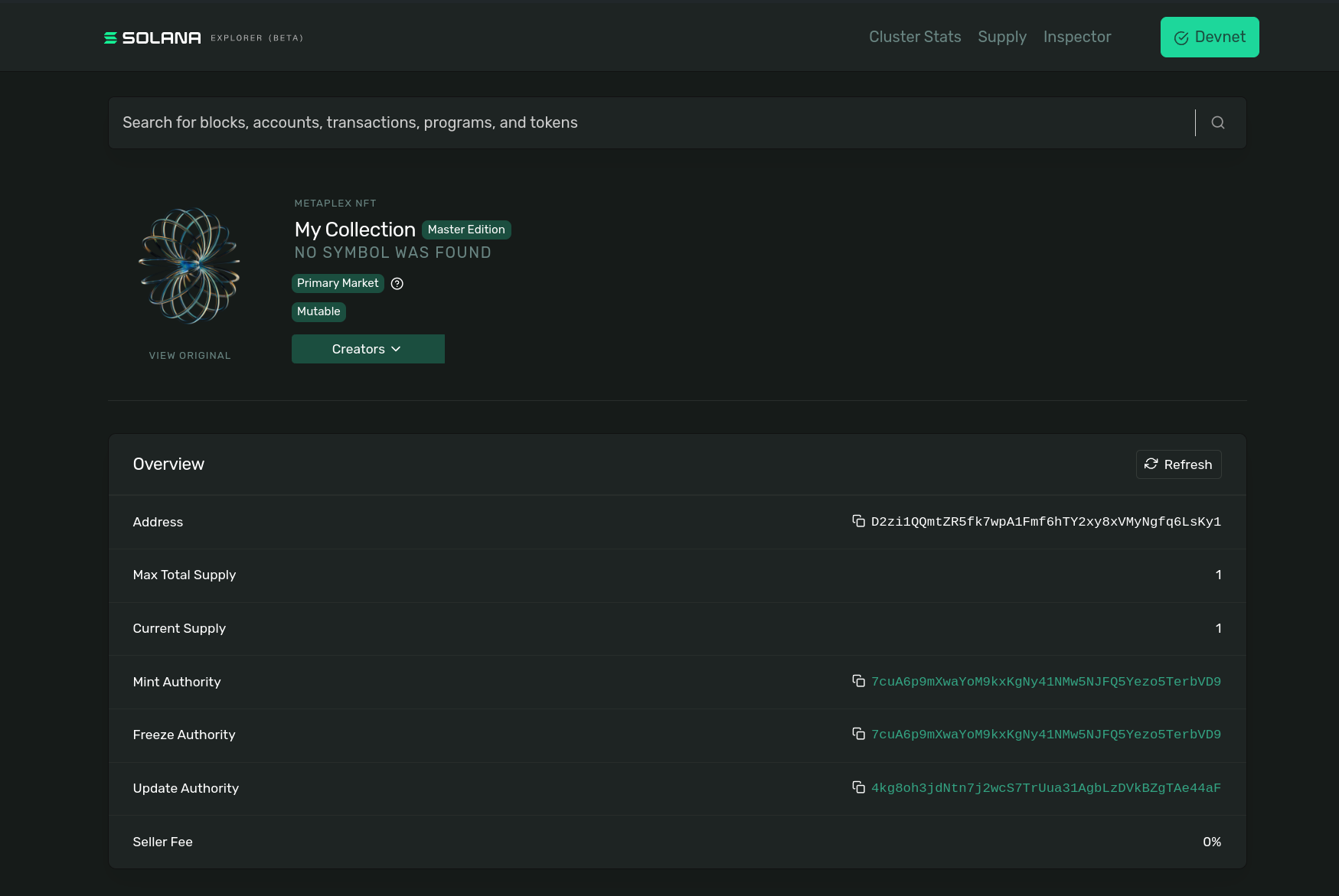
Herhangi bir sorun ile karşılaşırsanız, kendiniz düzeltmeyi deneyin; ancak gerektiğinde çözüm koduna de bakabilirsiniz.
Bir sonraki adımda koleksiyon NFT adresini kullanacağız.
2. Koleksiyon İçinde Bir Metaplex NFT Oluşturma
Şimdi, az önce oluşturduğumuz koleksiyonun bir üyesi olan bir Metaplex NFT'si yapacağız. create-metaplex-nft.ts adlı yeni bir dosya oluşturun. Bunun ayarları, önceki dosya ile aynı görünecek, biraz farklı importlar ile:
import {
createNft,
findMetadataPda,
mplTokenMetadata,
verifyCollectionV1,
} from "@metaplex-foundation/mpl-token-metadata";
import {
createGenericFile,
generateSigner,
keypairIdentity,
percentAmount,
publicKey as UMIPublicKey,
} from "@metaplex-foundation/umi";
import { createUmi } from "@metaplex-foundation/umi-bundle-defaults";
import { irysUploader } from "@metaplex-foundation/umi-uploader-irys";
import {
airdropIfRequired,
getExplorerLink,
getKeypairFromFile,
} from "@solana-developers/helpers";
import { clusterApiUrl, Connection, LAMPORTS_PER_SOL } from "@solana/web3.js";import { promises as fs } from "fs";
import * as path from "path";
// Solana'nın devnet kümesine yeni bir bağlantı oluştur
const connection = new Connection(clusterApiUrl("devnet"));
// Yerel dosya sisteminden anahtar çiftini yükle
// anahtar çiftinin `solana-keygen new` kullanılarak zaten oluşturulduğu varsayılmaktadır
const user = await getKeypairFromFile();
console.log("Yüklenen kullanıcı:", user.publicKey.toBase58());
await airdropIfRequired(
connection,
user.publicKey,
1 * LAMPORTS_PER_SOL,
0.1 * LAMPORTS_PER_SOL,
);
const umi = createUmi(connection);
// umi uyumlu anahtar çiftine dönüştür
const umiKeypair = umi.eddsa.createKeypairFromSecretKey(user.secretKey);
// eklentileri ve imzacıları yükle
umi
.use(keypairIdentity(umiKeypair))
.use(mplTokenMetadata())
.use(irysUploader());
Metaplex'e koleksiyonumuzu ve oluşturmak istediğimiz NFT'yi tanıtma zamanı!
// create-metaplex-nft-collection.ts dosyasından koleksiyon NFT adresinizi yerleştirin
const collectionNftAddress = UMIPublicKey("YOUR_COLLECTION_NFT_ADDRESS_HERE");
// NFT'miz için örnek veri ve meta veriler
const nftData = {
name: "Benim NFT'm",
symbol: "MN",
description: "Benim NFT Açıklamam",
sellerFeeBasisPoints: 0,
imageFile: "nft.png",
};
Sonrasında dosyaları Irys'e çıkarabiliriz:
const NFTImagePath = path.resolve(__dirname, "nft.png");
const buffer = await fs.readFile(NFTImagePath);
let file = createGenericFile(buffer, NFTImagePath, {
contentType: "image/png",
});
// resmi yükle ve resim uri'sini al
const [image] = await umi.uploader.upload([file]);
console.log("resim uri:", image);
// offchain json'u irys kullanarak yükle ve meta veri uri'sini al
const uri = await umi.uploader.uploadJson({
name: "Benim NFT'm",
symbol: "MN",
description: "Benim NFT Açıklamam",
image,
});
console.log("NFT offchain meta veri URI'si:", uri);
Sonrasında, meta veriden elde edilen URI'yi kullanarak bir NFT oluşturalım:
// mint anahtar çiftini oluştur
const mint = generateSigner(umi);
// NFT'yi oluştur ve mint et
await createNft(umi, {
mint,
name: "Benim NFT'm",
symbol: "MN",
uri,
updateAuthority: umi.identity.publicKey,
sellerFeeBasisPoints: percentAmount(0),
collection: {
key: collectionNftAddress,
verified: false,
},
}).sendAndConfirm(umi, { send: { commitment: "finalized" } });
let explorerLink = getExplorerLink("address", mint.publicKey, "devnet");
console.log(`Token Mint: ${explorerLink}`);
npx esrun create-metaplex-nft.ts komutunu çalıştırın. Her şey yolunda giderse, aşağıdakileri göreceksiniz:
% npx esrun create-metaplex-nft.ts
Yüklenen kullanıcı: 4kg8oh3jdNtn7j2wcS7TrUua31AgbLzDVkBZgTAe44aF
resim uri: https://arweave.net/XgTss3uKlddlMFjRTIvDiDLBv6Pptm-Vx9mz6Oe5f-o
NFT offchain meta veri URI'si: https://arweave.net/PK3Url31k4BYNvYOgTuYgWuCLrNjl5BrrF5lbY9miR8
Token Mint: https://explorer.solana.com/address/CymscdAwuTRjCz1ezsNZa15MnwGNrxhGUEToLFcyijMT?cluster=devnet
Oluşturulan NFT adresi CymscdAwuTRjCz1ezsNZa15MnwGNrxhGUEToLFcyijMT
✅ Başarıyla tamamlandı!
Verilen adreste NFT'nizi inceleyin! Herhangi bir sorun varsa, kendiniz çözmeye çalışın, ancak gerekirse çözüm kodunu kontrol edebilirsiniz.
Keşke, keşfiniz sayfanızda bu resme benzer bir şey olmalı:
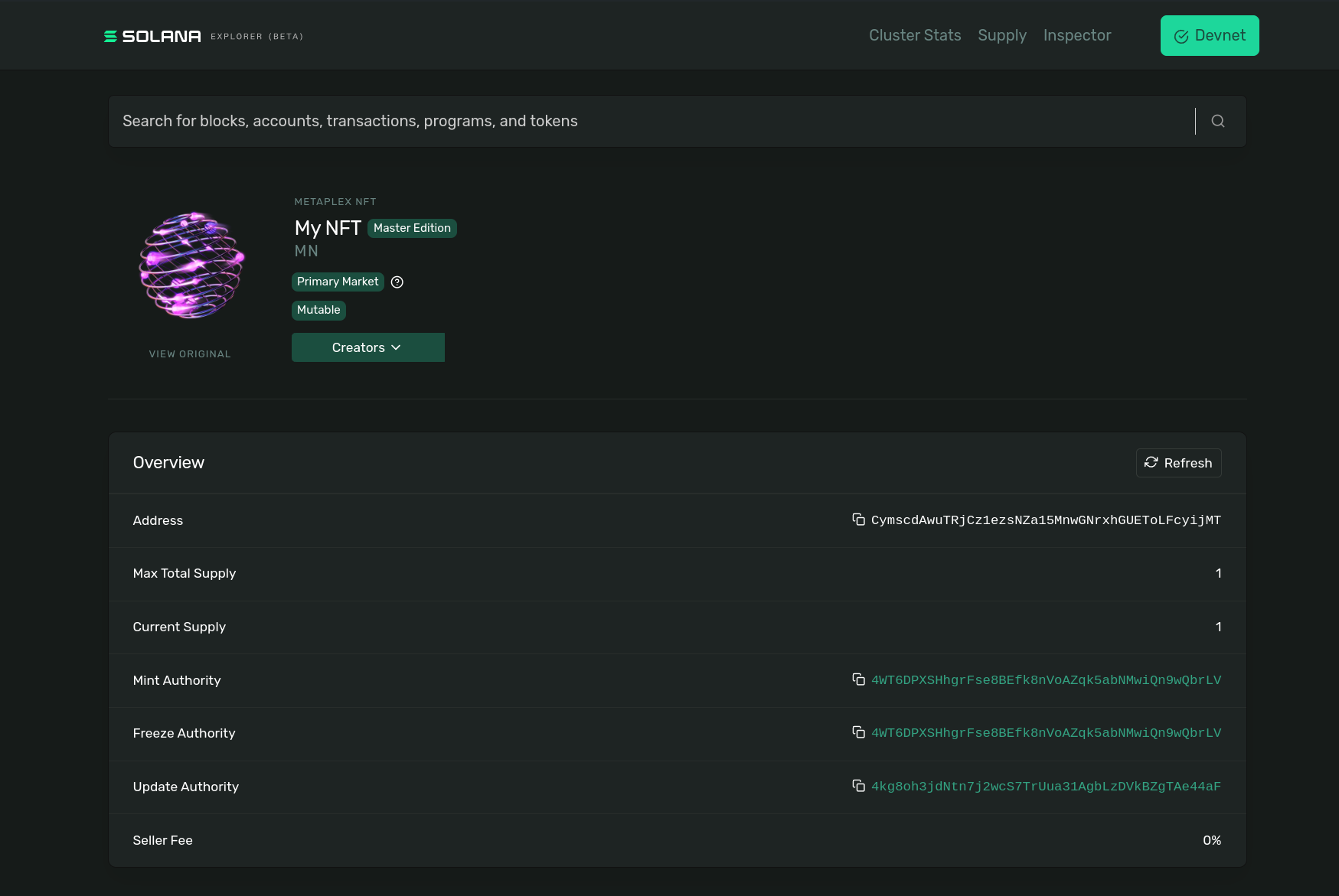
Son olarak, mint'imizin koleksiyonumuzun bir parçası olduğunu doğrulayalım. Bu, onchain meta veride verified alanının true olarak ayarlanmasını sağlar, böylece tüketim programları ve uygulamaları NFT'nin gerçekten koleksiyona ait olduğunu kesin olarak bilebilir.
Yeni bir dosya oluşturun verify-metaplex-nft.ts, gerekli kütüphaneleri içe aktarın ve yeni bir umi örneği oluşturun.
import {
findMetadataPda,
mplTokenMetadata,
verifyCollectionV1,
} from "@metaplex-foundation/mpl-token-metadata";
import {
keypairIdentity,
publicKey as UMIPublicKey,
} from "@metaplex-foundation/umi";
import { createUmi } from "@metaplex-foundation/umi-bundle-defaults";
import { irysUploader } from "@metaplex-foundation/umi-uploader-irys";
import {
airdropIfRequired,
getExplorerLink,
getKeypairFromFile,
} from "@solana-developers/helpers";
import { clusterApiUrl, Connection, LAMPORTS_PER_SOL } from "@solana/web3.js";
// Solana'nın devnet kümesine yeni bir bağlantı oluştur
const connection = new Connection(clusterApiUrl("devnet"));
// Yerel dosya sisteminden anahtar çiftini yükle
// anahtar çiftinin `solana-keygen new` kullanılarak zaten oluşturulduğu varsayılmaktadır
const user = await getKeypairFromFile();
console.log("Yüklenen kullanıcı:", user.publicKey.toBase58());
await airdropIfRequired(
connection,
user.publicKey,
1 * LAMPORTS_PER_SOL,
0.1 * LAMPORTS_PER_SOL,
);
const umi = createUmi(connection);
// create-metaplex-nft-collection.ts dosyasından koleksiyon NFT adresinizi yerleştirin
const collectionAddress = UMIPublicKey("");
// create-metaplex-nft.ts dosyasından NFT adresinizi yerleştirin
const nftAddress = UMIPublicKey("");
Bir NFT'yi doğrulamak, koleksiyon aşamasında oluşturduğunuz collectionAddress'a sahip olmanızı gerektirir ve verifyCollectionV1 yöntemini kullanacağız.
// Koleksiyonumuzu Sertifikalı Koleksiyon olarak doğrula
// https://developers.metaplex.com/token-metadata/collections adresine bakın
const metadata = findMetadataPda(umi, { mint: nftAddress });
await verifyCollectionV1(umi, {
metadata,
collectionMint: collectionAddress,
authority: umi.identity,
}).sendAndConfirm(umi);
let explorerLink = getExplorerLink("address", nftAddress, "devnet");
console.log(`doğrulanan koleksiyon: ${explorerLink}`);
console.log("✅ Başarıyla tamamlandı!");
npx esrun verify-metaplex-nft.ts komutunu çalıştırın. Her şey yolunda giderse, aşağıdakileri göreceksiniz:
% npx esrun create-metaplex-nft.ts
Yüklenen kullanıcı: 4kg8oh3jdNtn7j2wcS7TrUua31AgbLzDVkBZgTAe44aF
doğrulanan koleksiyon: https://explorer.solana.com/address/CymscdAwuTRjCz1ezsNZa15MnwGNrxhGUEToLFcyijMT?cluster=devnet
✅ Başarıyla tamamlandı!
Verilen adreste doğrulanmış NFT'nizi inceleyin! Herhangi bir sorun varsa, kendiniz çözmeye çalışın, ancak gerekirse çözüm kodunu de kontrol edebilirsiniz.
NFT'nizdeki doğrulama işareti artık 1 -> true olarak ayarlanmış olmalıdır ve bunun doğruluğunu kontrol etmek için Solana Explorer'daki meta veri sekmesinde koleksiyona ait olduğundan emin olun.
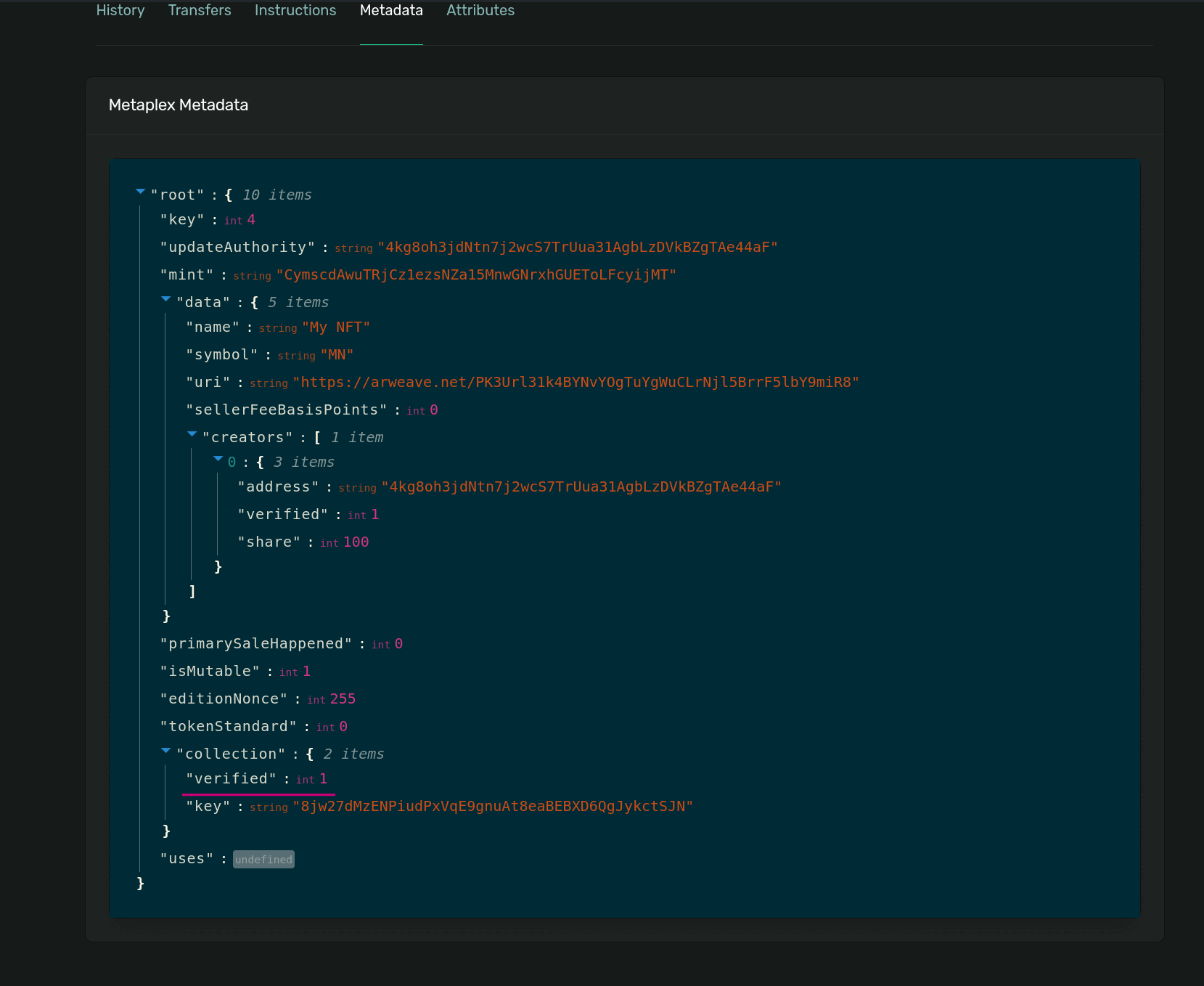
NFT adresini hatırlayın, bir sonraki adımda bunu kullanacağız.
3. NFT'yi Güncelleme
Yeni bir dosya oluşturun, adını update-metaplex-nft.ts koyun. İçe aktarmalar, önceki dosyalarımızla benzer olacaktır:
import {
createNft,
fetchMetadataFromSeeds,
updateV1,
findMetadataPda,
mplTokenMetadata,
} from "@metaplex-foundation/mpl-token-metadata";
import {
createGenericFile,
generateSigner,
keypairIdentity,
percentAmount,
publicKey as UMIPublicKey,
} from "@metaplex-foundation/umi";
import { createUmi } from "@metaplex-foundation/umi-bundle-defaults";
import { irysUploader } from "@metaplex-foundation/umi-uploader-irys";
import {
airdropIfRequired,
getExplorerLink,
getKeypairFromFile,
} from "@solana-developers/helpers";
import { clusterApiUrl, Connection, LAMPORTS_PER_SOL } from "@solana/web3.js";
import { promises as fs } from "fs";
import * as path from "path";
// Solana'nın devnet kümesine yeni bir bağlantı oluştur
const connection = new Connection(clusterApiUrl("devnet"));
// Yerel dosya sisteminden anahtar çiftini yükle
// anahtar çiftinin `solana-keygen new` kullanılarak zaten oluşturulduğu varsayılmaktadır
const user = await getKeypairFromFile();
console.log("Yüklenen kullanıcı:", user.publicKey.toBase58());
await airdropIfRequired(
connection,
user.publicKey,
1 * LAMPORTS_PER_SOL,
0.1 * LAMPORTS_PER_SOL,
);
const umi = createUmi(connection);
// umi uyumlu anahtar çiftine dönüştür
const umiKeypair = umi.eddsa.createKeypairFromSecretKey(user.secretKey);
// eklentileri ve imzacıları yükle
umi
.use(keypairIdentity(umiKeypair))
.use(mplTokenMetadata())
.use(irysUploader());
NFT'mizi yükleyelim, önceki örnekten alacağımız adresi belirterek ve güncellemek istediğimiz şeyleri ayarlayalım:
// Mint adresini kullanarak NFT'yi yükle
const mint = UMIPublicKey("YOUR_NFT_ADDRESS_HERE");
const asset = await fetchDigitalAsset(umi, mint);
// mevcut bir NFT'yi güncellemek için örnek veri
const updatedNftData = {
name: "Güncellenmiş Varlık",
symbol: "GÜNCELLENDİ",
description: "Güncellenmiş Açıklama",
sellerFeeBasisPoints: 0,
imageFile: "nft.png",
};
Sonrasında Metaplex'i kullanarak NFT'mizi güncelleyebiliriz:
const NFTImagePath = path.resolve(__dirname, "nft.png");
const buffer = await fs.readFile(NFTImagePath);
let file = createGenericFile(buffer, NFTImagePath, {
contentType: "image/png",
});
// yeni resmi yükle ve resim uri'sini al
const [image] = await umi.uploader.upload([file]);
console.log("resim uri:", image);
// güncellenmiş offchain json'u irys kullanarak yükle ve meta veri uri'sini al
const uri = await umi.uploader.uploadJson({
name: "Güncellenmiş",
symbol: "GÜNCELLENDİ",
description: "Güncellenmiş Açıklama",
image,
});
console.log("NFT offchain meta veri URI'si:", uri);
// Mint adresini kullanarak NFT'yi yükle
const mint = UMIPublicKey("Zxd9TmtBHQNti6tJxtx1AKYJFykNUwJL4rth441CjRd");
const nft = await fetchMetadataFromSeeds(umi, { mint });
await updateV1(umi, {
mint,
authority: umi.identity,
data: {
...nft,
sellerFeeBasisPoints: 0,
name: "Güncellenmiş Varlık",
},
primarySaleHappened: true,
isMutable: true,
}).sendAndConfirm(umi);
let explorerLink = getExplorerLink("address", mint, "devnet");
console.log(`Yeni meta veri URI'si ile güncellenmiş NFT: ${explorerLink}`);
console.log("✅ Başarıyla tamamlandı!");
npx esrun update-metaplex-nft.ts komutunu çalıştırın. Şunu görmelisiniz:
% npx esrun update-metaplex-nft.ts
Yüklenen kullanıcı: 4kg8oh3jdNtn7j2wcS7TrUua31AgbLzDVkBZgTAe44aF
resim uri: https://arweave.net/dboiAebucLGhprtknDQnp-yMj348cpJF4aQul406odg
NFT offchain meta veri URI'si: https://arweave.net/XEjo-44GHRFNOEtPUdDsQlW5z1Gtpk2Wv0HvR8ll1Bw
Yeni meta veri URI'si ile güncellenmiş NFT: https://explorer.solana.com/address/Zxd9TmtBHQNti6tJxtx1AKYJFykNUwJL4rth441CjRd?cluster=devnet
✅ Başarıyla tamamlandı!
Güncellenmiş NFT'yi Solana Explorer'da inceleyin! Daha önce olduğu gibi, herhangi bir sorun yaşarsanız kendiniz çözmeye çalışmalısınız, ancak gerekirse çözüm kodu mevcuttur.
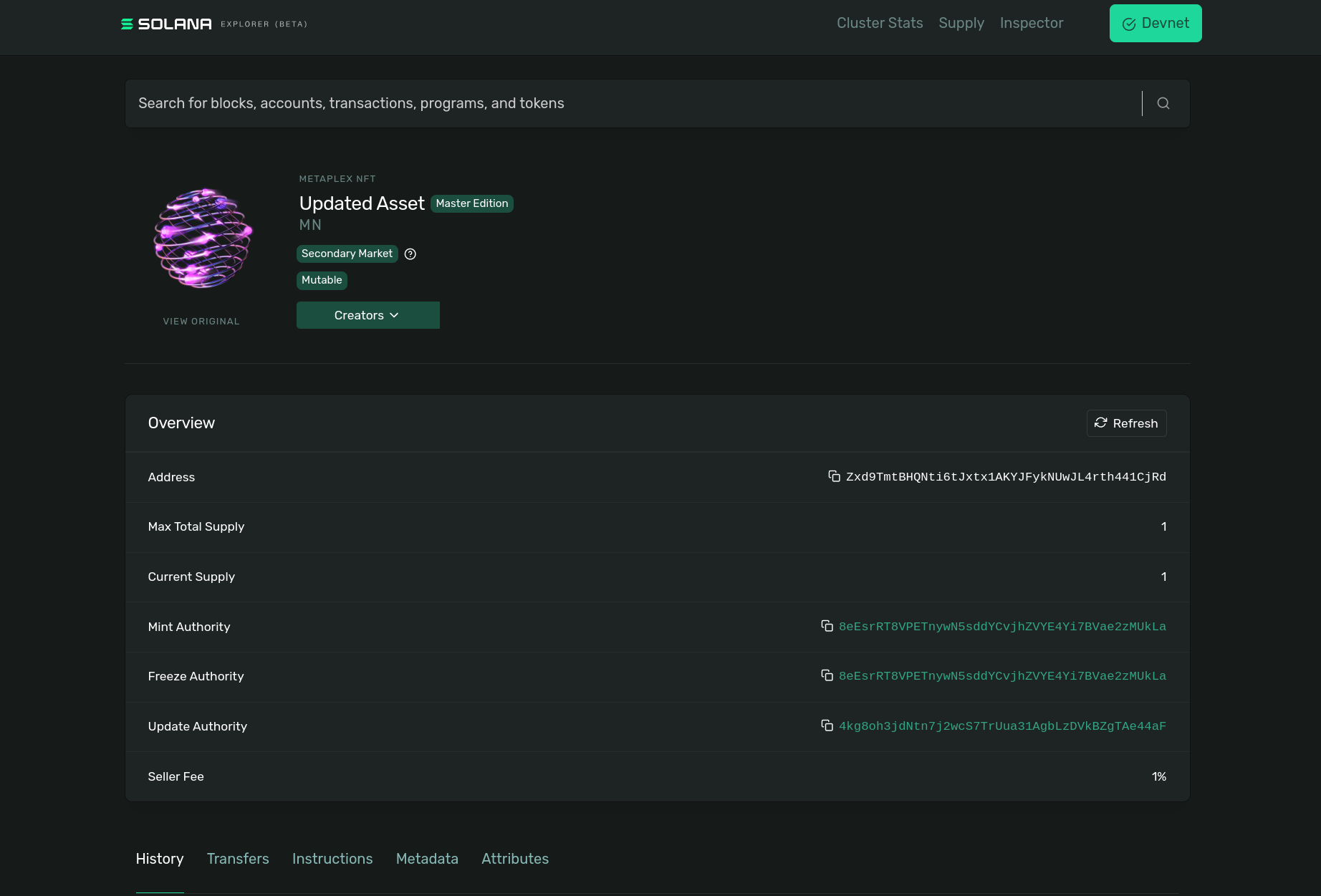
Tebrikler! Metaplex SDK'sını kullanarak koleksiyonun bir parçası olarak NFT'leri oluşturmayı, güncellemeyi ve doğrulamayı başardınız. Kendi ihtiyaçlarınıza göre bir koleksiyon oluşturmak için bilmeniz gereken her şeye sahipsiniz. Yeni bir etkinlik biletleme platformu oluşturabilir, perakende işletme üyelik programını yenileyebilir veya okulunuzun öğrenci kimlik sistemini dijitalleştirebilirsiniz. Olasılıklar sonsuz!
Challenge
Yukarıda ele alınan NFT oluşturma adımları, bir seferde binlerce NFT'yi oluşturmak için inanılmaz derecede sıkıcı olacaktır. Metaplex, Magic Eden ve Tensor gibi birçok sağlayıcının, büyük miktarda NFT mint etmeyi ve bunların yaratıcıları tarafından belirlenen parametreler içinde satılmasını sağlamaya yönelik "adil lansman" araçları bulunmaktadır. Adil lansman platformları hakkında Dijital Koleksiyonlar sayfasında daha fazla bilgi edinin. Bu pratik deneyim, araçların kullanımını anlama yetkinizi artırmanın yanı sıra, gelecekte bunları etkili bir şekilde kullanma konusunda kendinize güveninizi güçlendirecektir.
Kodunuzu GitHub'a yükleyin ve bize bu dersle ilgili ne düşündüğünüzü söyleyin!